Mua Adobe bản quyền giá rẻ và an toàn – Kiều Trường
Đến nay, mình đã mua Adobe bản quyền được 5 tháng. Có lẽ, đây là quyết định đúng đắn nhất trong thời gian vừa qua. Adobe bản quyền giúp mình có nhiều thời gian rảnh hơn. Mình có thể khám phá những tính năng mới. Giúp việc chính sửa ảnh vui và nhanh hơn rất nhiều.
Đồng thời, không lo nhiễm virus như xài lậu. Thật ra, còn nhiều ưu điểm khác khi xài bản quyền Adobe. Chúng ta cùng tìm hiểu kỹ hơn trong phần sau bài viết. Qua đây, bạn sẽ biết cách mua bản quyền với giá rẻ và an toàn nhất.
Adobe bản quyền có ưu điểm gì?

Mình từng thử rất nhiều cách để xài miễn phí. Nhưng cách nào cũng tốn thời gian và tiềm ẩn nhiều rủi ro. Chúng ta phải dành thời gian đi kiếm rồi thử thuốc. Mà chưa chắc hoạt động với phiên bản đang dùng. Đôi khi được tính năng này mất tính năng kia. Đặc biệt, nhiều tính năng hoạt động trên máy chủ. Khi thuốc rồi không thể sử dụng được.
- Dùng bản quyền giúp tiết kiệm thời gian
- Hoạt động ổn định hơn hẳn xài chùa
- Không bị nhiễm virus vào máy tính
- Được sử dụng những tính năng mới nhất
- Được Adobe hỗ trợ trong quá trình sử dụng
Đó lại là những tính năng tốt nhất. Giúp chúng ta tiết kiệm thời gian nhất. Ngoài ra, thuốc chắc chắn mang theo virus vào máy tính. Bởi vì không ai rảnh mà chế thuốc rồi phát miễn phí. Chúng ta chưa bị mất gì, do chưa đủ ngon mà thôi. Mình chỉ nhận ra điều này sau khi xuống tiền mua Adobe bản quyền.
Đăng ký Hotspot Shield mua bản quyền Adobe
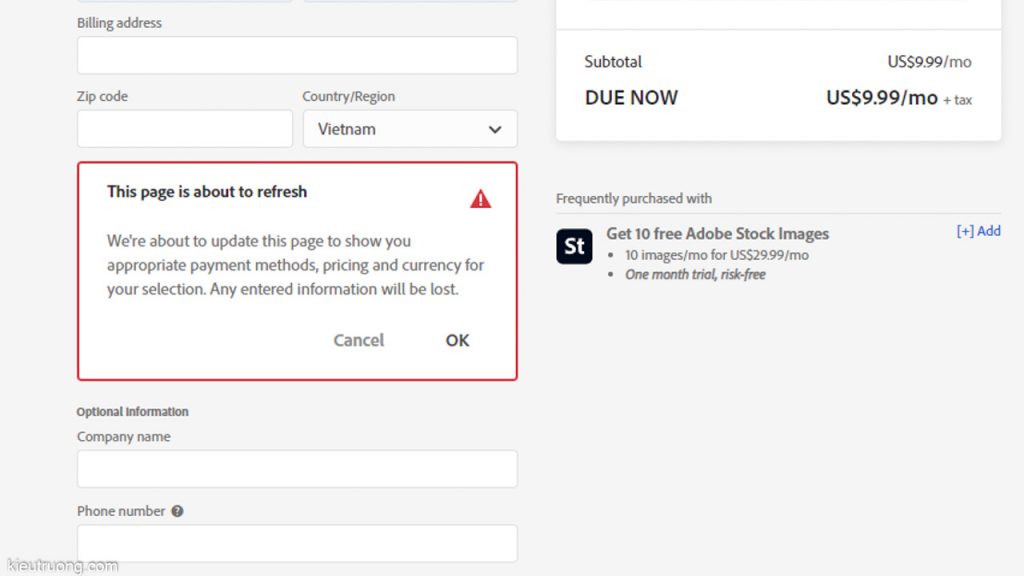
Hiện nay, Adobe không bán trực tiếp cho người dùng tại Việt Nam. Mà bán thông qua các đại lý. Khi thanh toán trên Adobe sẽ gặp lỗi. Điều này, làm việc mua Adobe bản quyền khó hơn một chút. Nhưng mình có cách vượt qua, với sự hỗ trợ của Hotspot Shield 😉.

Bạn hãy mở trình duyệt rồi truy cập Hotspot Shield. Phần mềm giúp chúng ta kết nối qua một địa chỉ IP mới an và toàn hơn. Điều này sẽ hợp thức hóa việc mua bản quyền từ Việt Nam.

Chúng ta chọn tải xuống Hotspot Shield rồi chọn nơi lưu lại.

Nhấn chuột phải và chọn Open để bắt đầu cài Hotspot Shield
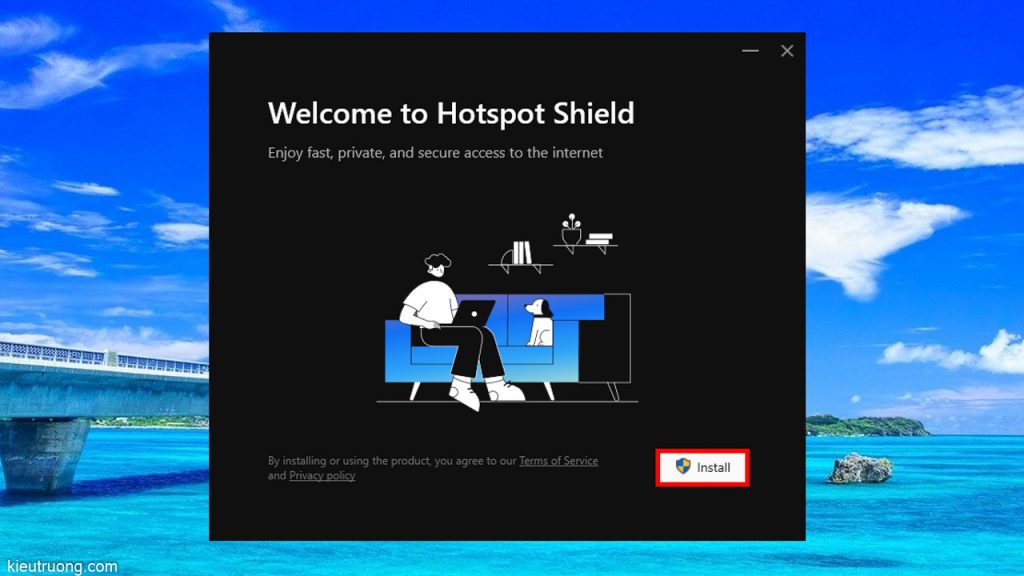
Tại đây, chúng ta nhấn Cài đặt (Install)

Hotspot Shield cung cấp gói miễn phí và trả phí. Mình sẽ chọn gói miễn phí để nhận 500 MB/ngày. Chúng ta không cần mua gói trả phí. Bởi vì, gói miễn phí tự động chọn khu vực là Mỹ. Băng thông 500 MB/ngày quá đủ mua bản quyền Adobe.
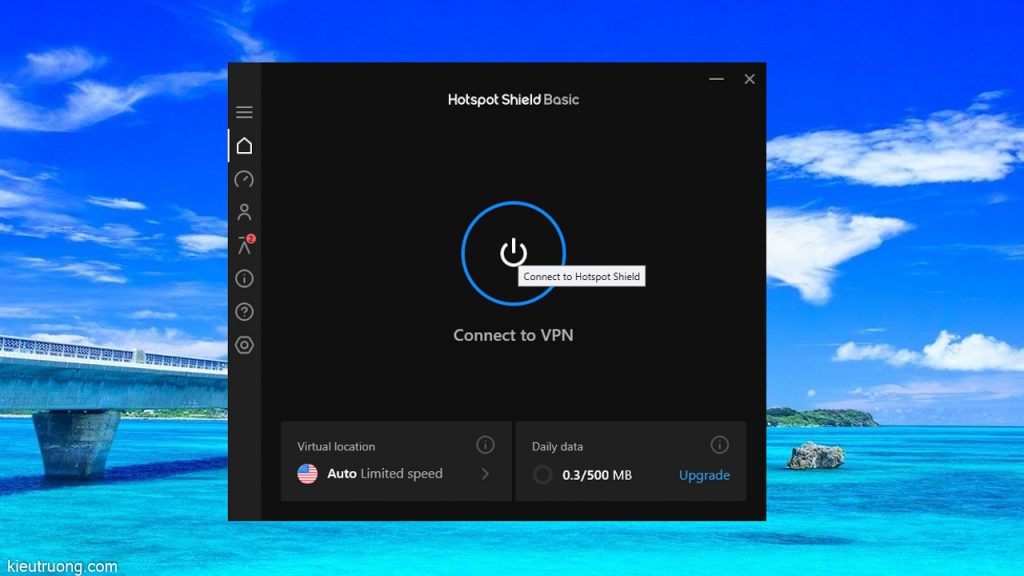
Chúng ta nhấn Connect to VPN để bắt đầu kết nối.
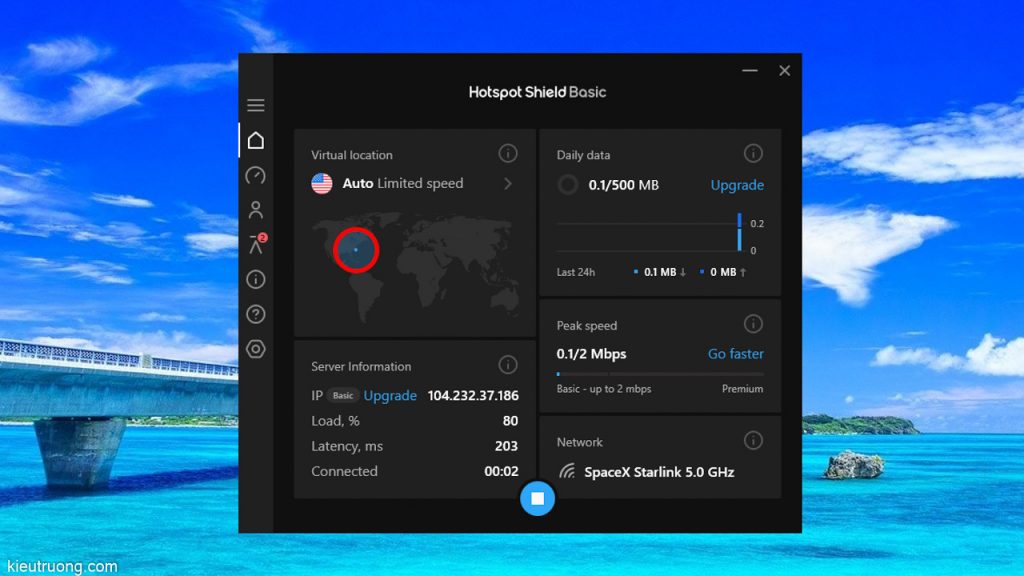
Thực tế mình đang ngồi ở Việt Nam. Nhưng qua kết nối của Hotspot Shield. Máy chủ Adobe sẽ thấy chúng ta kết nối từ Mỹ. Như vậy, mình đã giải quyết vấn đề vị trí mua hàng. Chúng ta tìm hiểu cách đăng ký tài khoản Adobe.
Cách đăng ký tài khoản Adobe

Chúng ta truy cập vào trang chủ Adobe. Sau đó nhấn vào Sign in để đăng ký tài khoản Adobe.
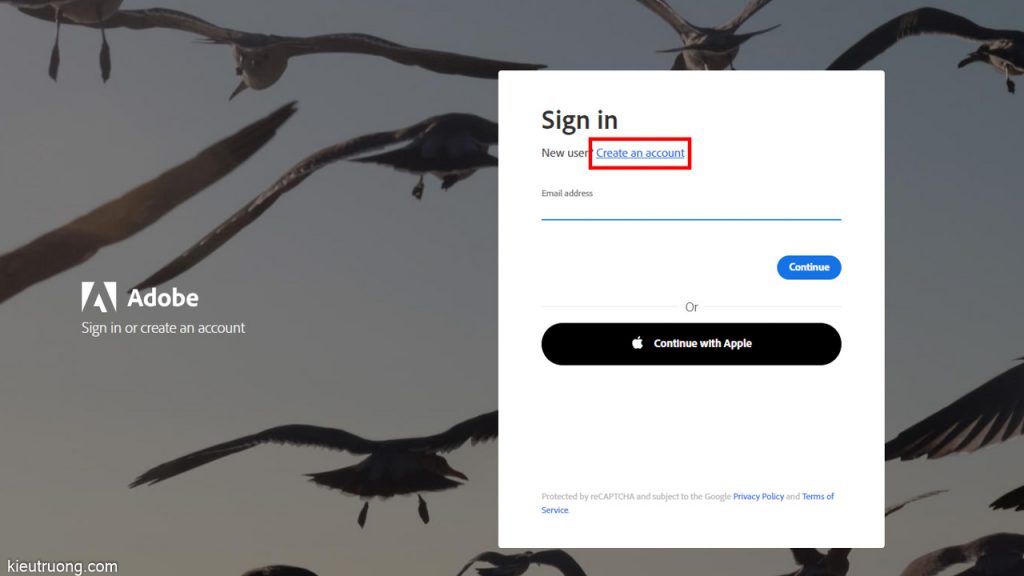
Tại đây, bạn hãy nhấn Create an account để đăng ký tài khoản Adobe.

- Email address: Sử dụng thư điện tử (email) của bạn
- First name và Last name: Điền họ và tên của bạn
- Password: Nhập mật khẩu theo yêu cầu của Adobe.
Mật khẩu phải có ít nhất 8 ký tự. Bao gồm chữ hoa, chữ thường, ký tự đặc biệt và số. Mật khẩu không bao gồm tên và thư điện tử. Bạn hãy thử tới khi nào tất cả hiện dấu tích xanh ✔️ là được.
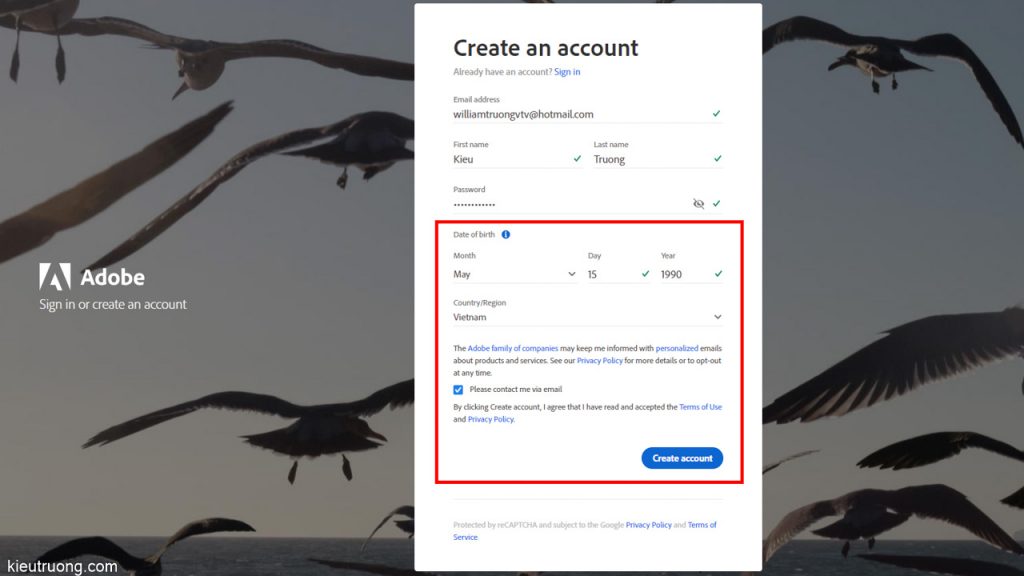
Tiếp theo, nhập ngày sinh rồi chọn Việt Nam. Sau đó nhấp Create account để tạo tài khoản Adobe. Hãng sẽ gửi thư kích hoạt tài khoản.

Chúng ta nhấn Verify your email để hoàn tất quá trình đăng ký tài khoản Adobe. Như vậy, bạn đã biết cách đăng ký tài khoản mua bản quyền adobe rồi ha. Đây là cách tạo tài khoản chính chủ. Hạn chế tối đa rủi ro trong quá trình sử dụng.
Cách mua bản quyền Adobe giá rẻ

Quay lại trang chủ Adobe nhấp vào Sign in. Sau đó nhập email và mật khẩu vừa đăng ký xong.

Chúng ta nhấp vào See Plans & Price để xem giá các phần mềm Adobe.
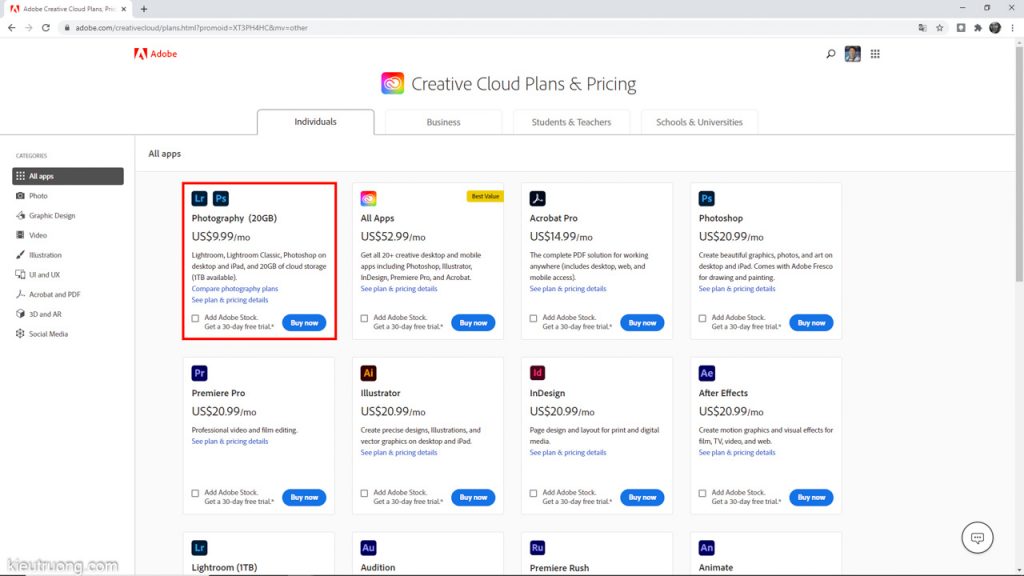
Trong đây, bạn có thể mua bất kỳ phần mềm nào phù hợp với nhu cầu sử dụng. Trong đó, gói Adobe Photography phù hợp với các bạn thích chụp ảnh. Bạn sẽ phải trả 237 ngàn/1 tháng cho bản quyền Photoshop và Lightroom. Ngoài ra, bạn có thể mua bản quyền Adobe Premiere.
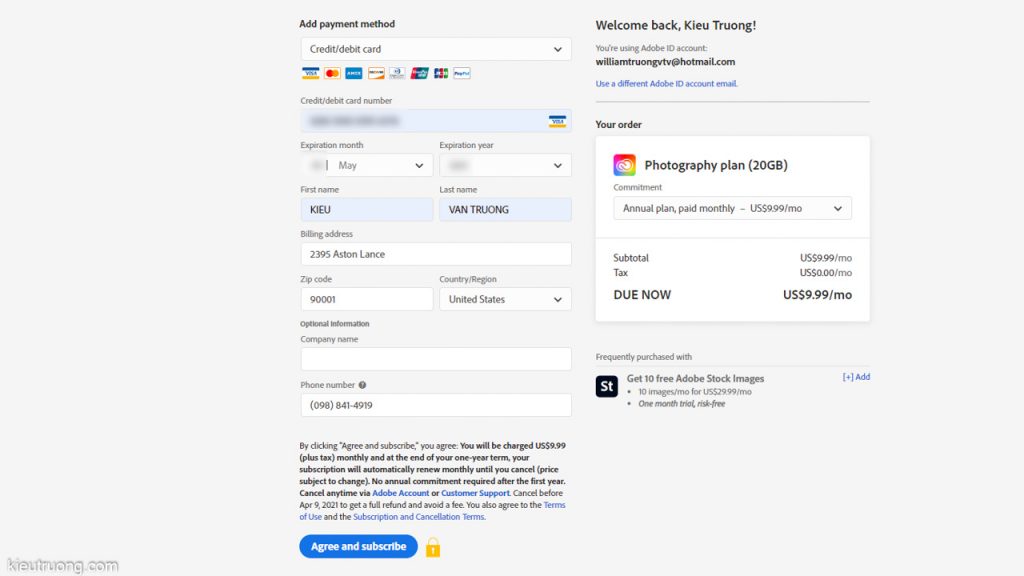
Mình thích chụp ảnh nên chọn mua bản quyền Adobe Photography. Bao gồm bản quyền Photoshop 2021. Ngoài ra, chúng ta có bản quyền Lightroom Classic kèm Lightroom Mobile. Và nhận được 20 GB lưu trữ trên máy chủ Adobe. Giúp đồng bộ công việc giữa máy tính, điện thoại và máy tính bảng.

Chúng ta chọn thanh toán bằng thẻ VISA Debit. Bạn hãy nhập dãy số mặt trước thẻ VISA và ngày hết hạn. Sau đó lật mặt sau thẻ nhập số CVV. Bạn có thẻ sử dụng địa chỉ trong ảnh để thuận tiện hơn.

Sau đó nhấp vào thanh toán là xong. Như vậy, bạn đã biết mua adobe bản quyền với giá rẻ nhất rồi đó. Không thêm một chút thuế hay tiền trung gian nào. Bạn hoàn toàn làm chủ tài khoản. Thích dùng tháng nào thì đóng tiền tháng đấy.
Quan trọng nhất, bạn sẽ nhận được hỗ trợ từ Adobe trong quá trình sử dụng. Nếu gặp lỗi, không biết cài cứ vào trang chủ Adobe sẽ được tư vấn. Vậy cài đặt bản quyền như thế nào 😂?
Cách sử dụng bản quyền Adobe Photoshop
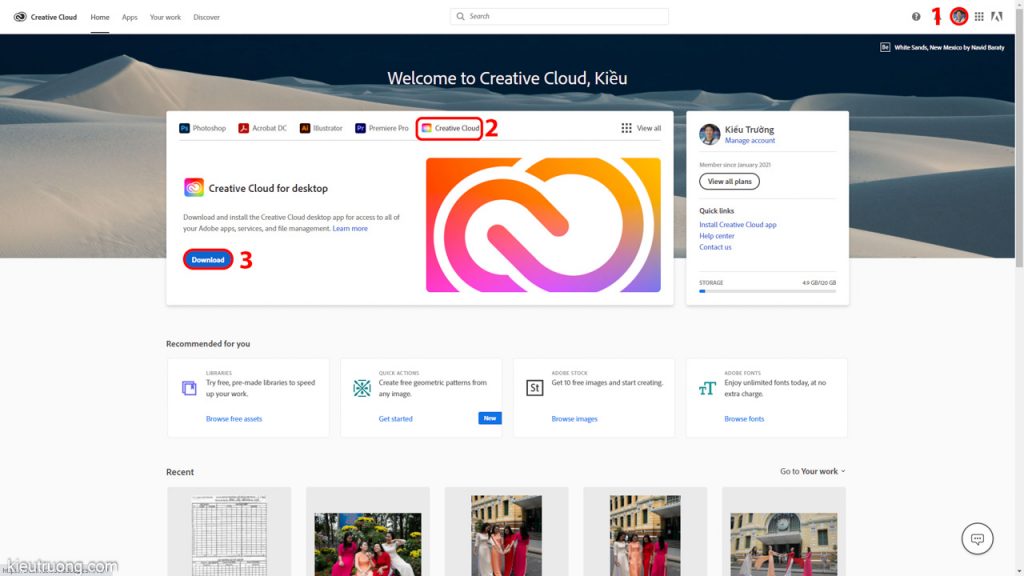
Chúng ta đăng nhập vào trang chủ Adobe. Nhấn vào quản lý tài khoản trên góc phải màn hình (1). Chọn đến Adobe Creative Cloud (2) rồi nhấn tải về máy tính (3).

Chọn vị trí lưu bộ cài đặt Adobe Creative rồi nhấn Save để lưu lại.

Nhấp chuột phải rồi chọn Open để cài đặt Creative Cloud. Phần mềm tự động mở trình duyệt để xác nhận tài khoản. Nhấn Continue và đợi quá trình cài đặt hoàn tất 🤤.
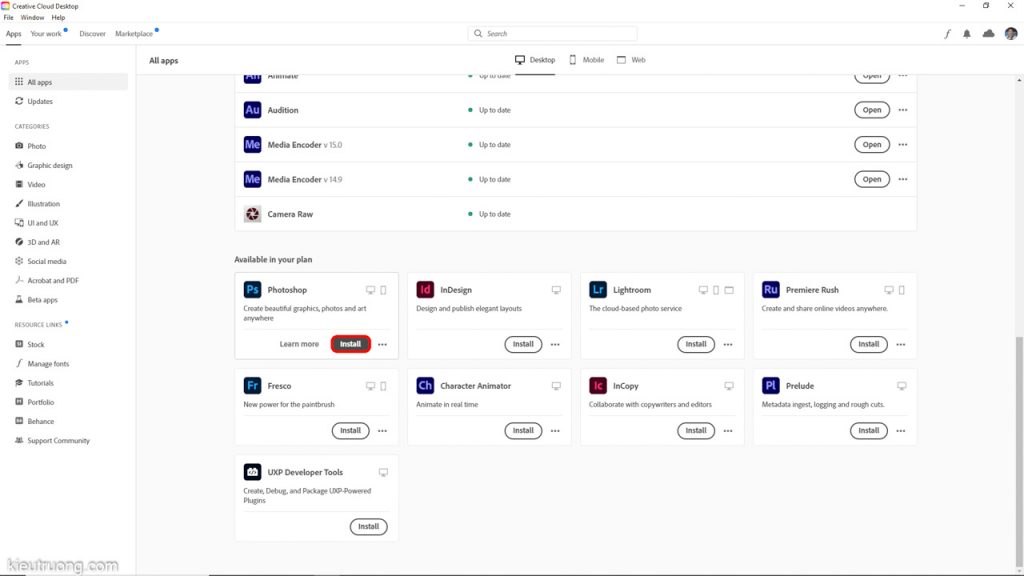
Trong phần quản lý ứng dụng của Adobe. Chọn phần mềm Adobe bản quyền đã mua. Còn mình sẽ chọn cài Adobe Photoshop. Adobe sẽ kiểm tra cấu hình máy tính của bạn. Rồi tải xuống phiên bản tốt nhất với máy tính đang sử dụng. Bạn không phải lo virus, lỗi hay mọi thứ rắc rối khác.

Xong rồi, chúng ta nhấn open để sử dụng bản quyền Adobe Photoshop nào. Bạn sẽ được trải nghiệm những tính năng mới nhất. Giúp công việc hiệu quả tiết kiệm thời gian hơn rất nhiều.
Như vậy, mình đã chia sẻ chi tiết cách mua Adobe bản quyền rồi. Chúc bạn thực hiện thành công. Đừng quên chia sẻ cho mọi người cùng biết. Cảm ơn đã dành thời gian tham khảo 😉.
Đọc thêm
- Tại sao nên mua bản quyền Photoshop 2021
- Mua bản quyền Photoshop và Lightroom trực tiếp từ Adobe
- Photoshop action đẹp cho nhiều thể loại ảnh
- Công thức màu Lightroom đẹp cho mọi thể loại ảnh
- Hướng dẫn xuất Preset trong Adobe Lightroom
- Share CrocoBlock key trọn đời Download Crocoblock Free
- Cung cấp tài khoản nghe nhạc đỉnh cao Tidal Hifi – chất lượng âm thanh Master cho anh em mê nhạc.
- TOP 5 ứng dụng tăng tốc ANDROID hiệu quả nhất bạn cần quan tâm – Thủ Thuật Việt
- Bàn phím tiếng Nhật: Cách cài đặt và chuyển đổi trên máy tính, điện thoại
- Tai nghe bluetooth Xiaomi Youth version
- Cách dùng tổ hợp phím mở nguồn laptop cực đơn giản, nhanh chóng – friend.com.vn
- Tất cả nhiệm vụ võ lâm 2 toàn tập cần biết
Bài viết cùng chủ đề:
-
Cách khắc phục lỗi Voz không vào được bạn không nên bỏ qua
-
Acer Iconia B1-723 – Chính hãng | Thegioididong.com
-
Tắt mở màn hình iPhone cực nhanh, không cần phím cứng – Fptshop.com.vn
-
Cách rút gọn link Youtube
-
[SỰ THẬT] Review bột cần tây mật ong Motree có tốt không?
-
Chèn nhạc trong Proshow Producer, thêm nhạc vào video
-
Cách chuyển font chữ Vni-Times sang Times New Roman
-
Du lịch Thái Lan nên đi tour hay đi tự túc? – BestPrice
-
Hack Stick War Legacy Full Vàng Kim Cương Tiền ❤️ 2021
-
Cách reset Wifi FPT, đặt lại modem wifi mạng FPT
-
9 cách tra số điện thoại của người khác nhanh chóng, đơn giản – Thegioididong.com
-
Top 4 smartphone chạy chip Snapdragon 820 giá rẻ đáng mua – Tin công nghệ mới nhất – Đánh giá – Tư vấn thiết bị di động
-
Top 30 bộ phim Hàn có rating cao nhất mọi thời đại – Chọn Thương Hiệu
-
Top 9 game về chiến tranh Việt Nam bạn nên trải nghiệm ngay
-
EXP là gì? Ý nghĩa EXP trong game và các lĩnh vực khác
-
phần mềm encode sub – Chia sẻ thủ thuật phần mềm, máy tính, game mới nhất
